
Рис. 8
На неправильное действие пользователя система отвечает сообщением.
Технология работы.
Технология работы состоит из нескольких этапов:
Настройка системы
1. Ввести пользователя. «Сервис-> Настройка»

Рис.9
При входе в систему будет выдан запрос на имя пользователя и пароль. Введите ваши реквизиты правильно.
Далее следует описания справочников.
Для всех справочников существует понятие импорта и экспорта данных.
Чтобы выполнить импорт данных, нажмите пункты меню «Сервис» -> «Прием НСИ» Появится следующая экранная форма Рис 10:

Введите полный путь и наименование источника (файла) или нажмите кнопку выбора источника. Режим выбора файла-источника является стандартным для Windows приложений.

Рис. 11
После выбора необходимого файла-источника следуя Рис.10 пользователь нажимает «OK». Во всех НСИ, имеющих аналог в файле-источнике, производятся изменения.
Экспорт происходит аналогичным путем:

Рис.12
Введите полный путь и наименование файла-назначения передачи или нажмите кнопку выбора назначения. Если не существует пути к файлу назначения передачи, то используется стандартный Windows-режим указания файла-назначения.
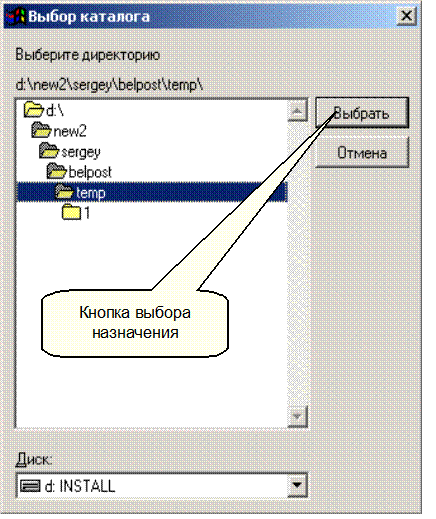
Рис.13
После подтверждения передачи в выбранной директории формируется указанный в форме «Передача НСИ» файл Рис.12
Импорт справочников осуществляется также путем считывания с сервера. Для этого необходимо нажать кнопку «Считать с сервера» на панели инструментов.
Далее рассмотрим таблицы, составляющие справочники системы
2. Ввод используемых справочников. «Справочники -> Справочная информация»
Данный пункт меню используется для ввода стандартных (простых) справочников. Они используются при вводе списков и переводов.
Для работы с каким-либо из «простых» справочников необходимо его выбрать из списка.

Рис.15
Затем выбрать закладку <<Выбранный справочник>>
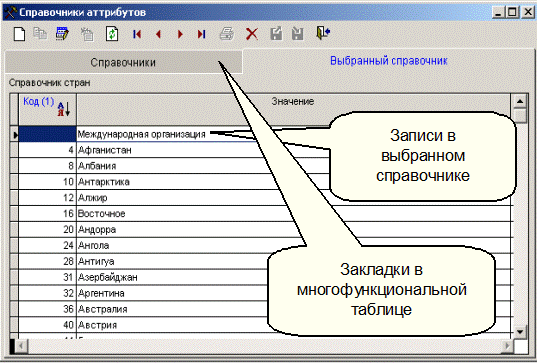
Рис.16
И далее работать с выбранным справочником
3. Справочник тарифов
Справочник тарифов имеет два раздела.
4.1. Основная таблица. Список классификаторов тарифов. Наименования, формулы, условия.
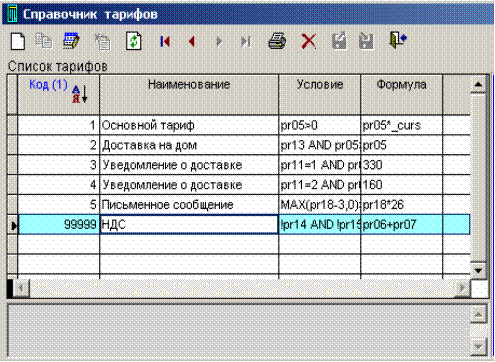
Рис.17
Формулы для расчетов вносятся обслуживающими систему программистами. Параметры участвующие в формулах описаны в руководстве программиста.
4.2. Дополнительная таблица. Шкалы начисления выбранного тарифа.

Рис 18
Шкала используется для градации расчетов. Т.е. в зависимости от попадания в диапазон исходного числа, берется соответственный процент. И далее он участвует в формуле настроенной в выбранном тарифе.
4. Справочник почтовых кодов

Рис 19
5. Справочник банков

Рис 20
6. Справочник валют

Рис 21
7. Юридические лица
Справочник «Юридические лица» содержит три закладки:
 Рис 22
Рис 22
«Юридические лица» – список юридических лиц;
«Расчетные счета» - расчетные счета по указанному юридическому лицу;
«Договорные тарифы» - тарифы для расчета комиссии по указанному юридическому лицу.
Т.е. в начале необходимо ввести юридическое лицо с его УНП, затем расчетные счета и тарифы по этому лицу (Рис.23).
При вводе договорных тарифов укажите код валюты перевода, затем шкалу перевода, процент комиссии и код валюты комиссии.
 Рис.23
Рис.23
Операционная работа






